ปัญหา Wi-Fi ของกล้องกะพริบ – การแก้ไขด่วน
เผยแพร่แล้ว: 2023-09-26คุณมีปัญหาในการเชื่อมต่อกล้อง Blink กับ Wi-Fi หรือไม่? การเชื่อมต่อ Wi-Fi ของกล้อง Blink หลุดเมื่อเชื่อมต่อแล้วหรือไม่
ปัญหาเหล่านี้และปัญหาอื่นๆ อีกมากมายเกี่ยวกับการเชื่อมต่อ Wi-Fi ของกล้อง Blink สามารถแก้ไขได้ด้วยการแก้ไขง่ายๆ บางอย่าง
เราจะแสดงวิธีแก้ปัญหา Wi-Fi ของกล้อง Blink เพื่อให้คุณกลับมาออนไลน์ได้
การแก้ไขด่วนสำหรับการเชื่อมต่อ Wi-Fi ของกล้อง Blink
กระบวนการแก้ไขปัญหาจะแตกต่างกันเล็กน้อย ขึ้นอยู่กับกล้อง Blink ที่คุณมี
นั่นเป็นเพราะ Blink Mini สามารถเชื่อมต่อโดยตรงกับสัญญาณ Wi-Fi ในขณะที่กล้อง Blink อื่นๆ เชื่อมต่อกับโมดูลซิงค์สำหรับการเข้าถึงอินเทอร์เน็ต
ต่อไปนี้เป็นรายการสาเหตุที่เป็นไปได้และวิธีแก้ไขสำหรับปัญหา Wi-Fi ของกล้อง Blink
รีสตาร์ทโมดูลการซิงค์หรือกล้องกะพริบตา

มีเหตุผลที่ดีที่การรีบูตอุปกรณ์เป็นหนึ่งในขั้นตอนการแก้ปัญหาขั้นแรกที่คุณควรลอง สามารถล้างข้อมูลขยะหรือการตั้งค่าที่ไม่ถูกต้องซึ่งอาจส่งผลต่อสัญญาณ Wi-Fi ของกล้อง Blink
เพียงถอดปลั๊กออกจากปลั๊กไฟ และหลังจากนั้นไม่กี่นาที เสียบปลั๊กกลับเข้าไปใหม่
หากกล้อง Blink ของคุณมีแบตเตอรี่ภายใน คุณจะต้องถอดแบตเตอรี่เหล่านั้นออกสักสองสามนาทีก่อนที่จะใส่เข้าไปและใส่กล้องกลับเข้าที่
รหัสผ่าน Wi-Fi ไม่ถูกต้อง
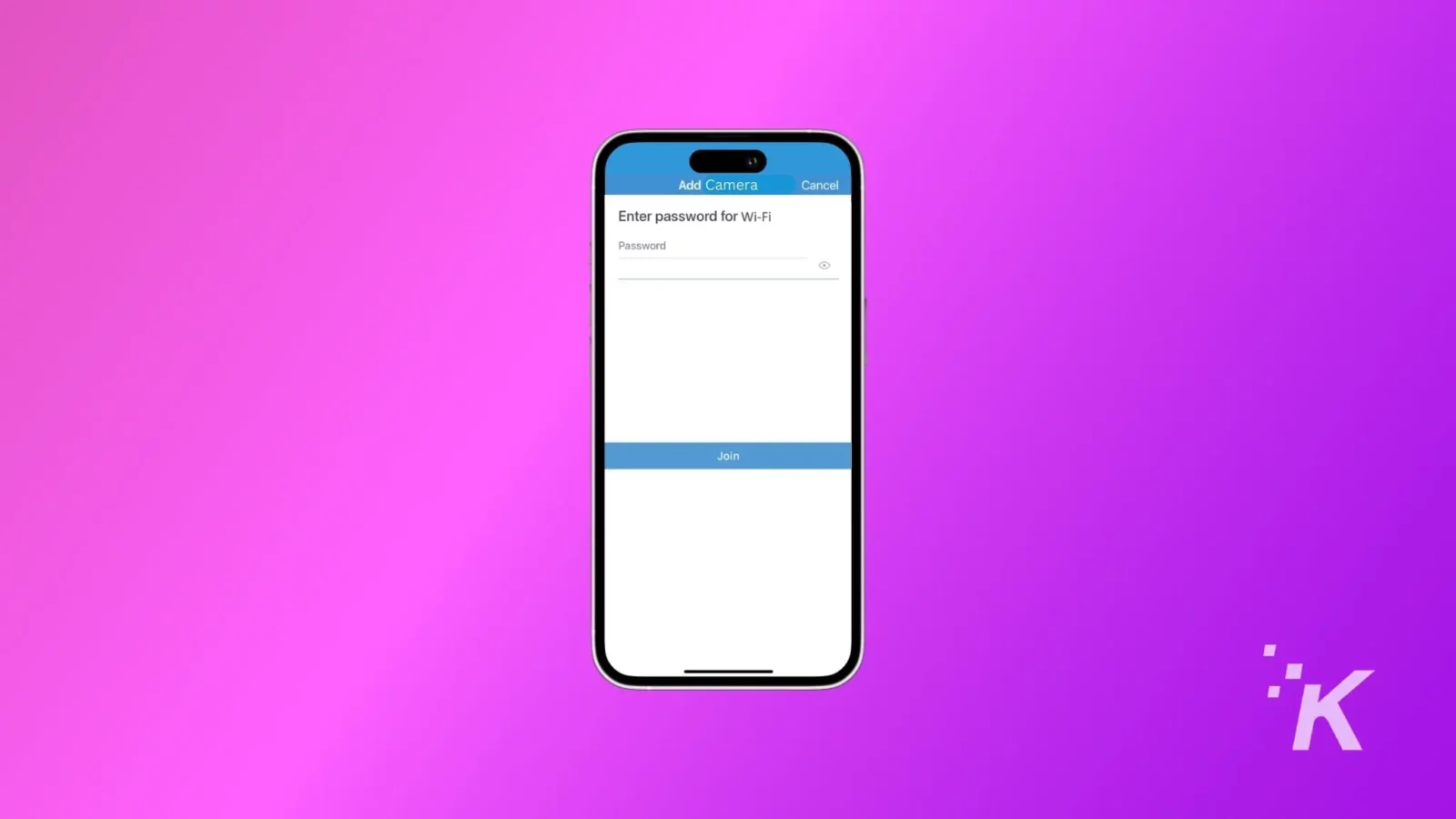
ค่อนข้างเป็นไปได้ที่คุณจะป้อนรหัสผ่าน Wi-Fi ผิดเพื่อเชื่อมต่อกล้อง Blink ของคุณกับ Wi-Fi หรือคุณอาจเพิ่งเปลี่ยนรหัสผ่านของเครือข่ายในบ้านของคุณและลืมอัปเดตรหัสผ่านสำหรับ Blink Cameras ของคุณ
คุณสามารถตรวจสอบเครือข่าย Wi-Fi ที่เชื่อมต่อได้จากแอป Blink Home Monitor จากนั้นยืนยันรหัสผ่านจากการตั้งค่า Wi-Fi ในโทรศัพท์ของคุณ
ความแรงของสัญญาณ Wi-Fi
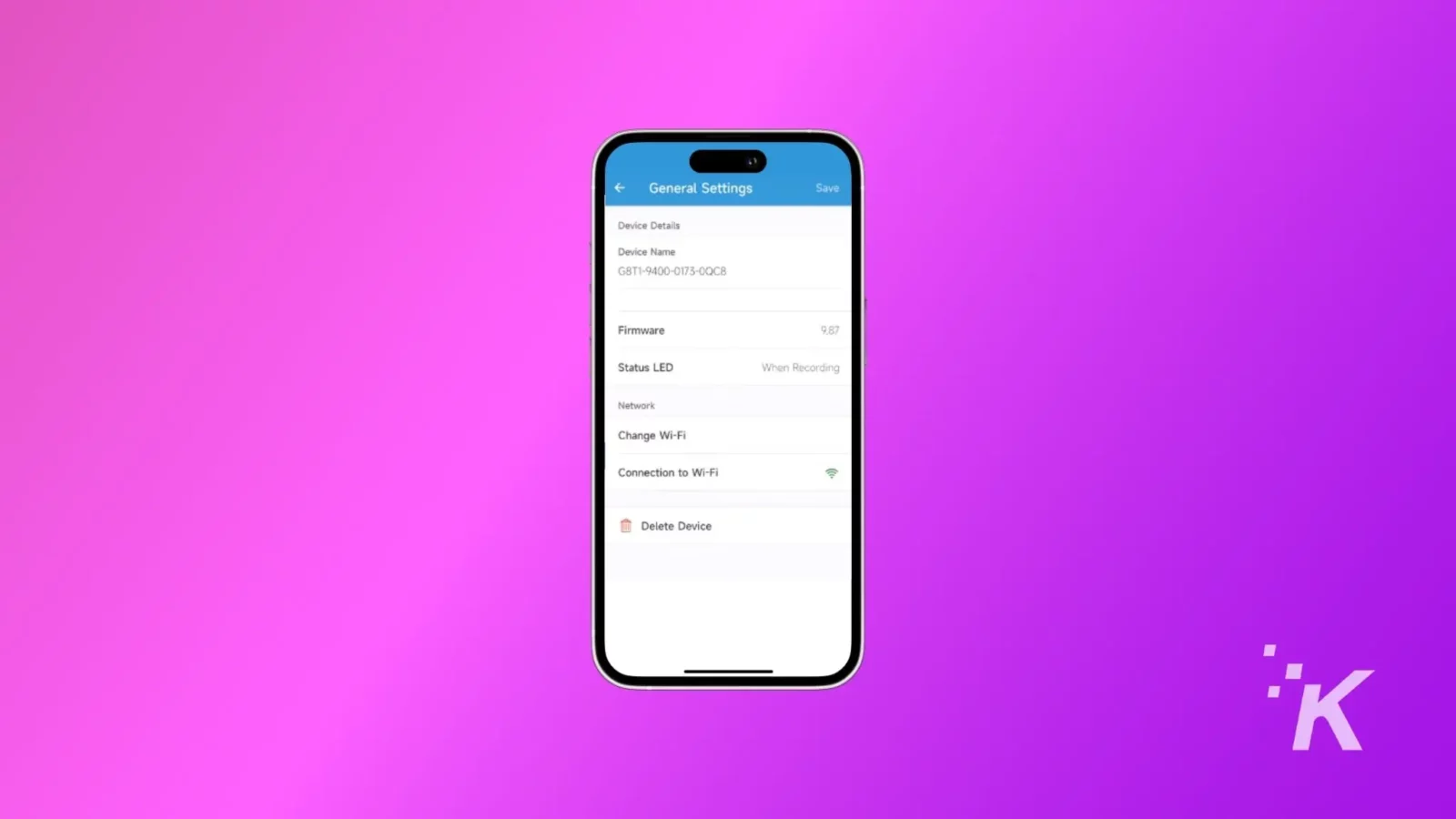
หากเราเตอร์อินเทอร์เน็ตของคุณอยู่ห่างจากกล้อง Blink หรือโมดูลการซิงค์มากเกินไป นี่อาจเป็นสาเหตุของปัญหาการเชื่อมต่อด้วย
คุณสามารถยืนยันความแรงของสัญญาณได้โดยเปิด แอปกะพริบ > การตั้งค่าอุปกรณ์ > การตั้งค่าทั่วไป > การเชื่อมต่อกับ Wi-Fi
หากเป็นเช่นนั้น ให้ลองขยับเราเตอร์หรือกล้องให้ใกล้กันมากขึ้นเพื่อความแรงของสัญญาณที่ดี คุณยังสามารถพิจารณาลงทุนในตัวขยายสัญญาณ Wi-Fi หรือระบบเราเตอร์แบบตาข่ายเพื่อปรับปรุงสัญญาณได้

Max 7 เราเตอร์แบบตาข่ายไตรแบนด์ใหม่จาก eero มีการเชื่อมต่อกับ Wi-Fi 7 ล่าสุด, พอร์ต 10 Gigabit Ethernet สองพอร์ต และความเร็วแบ็คฮอลแบบหลายกิกะบิต
ปัญหาย่านความถี่ Wi-Fi 2.4GHz
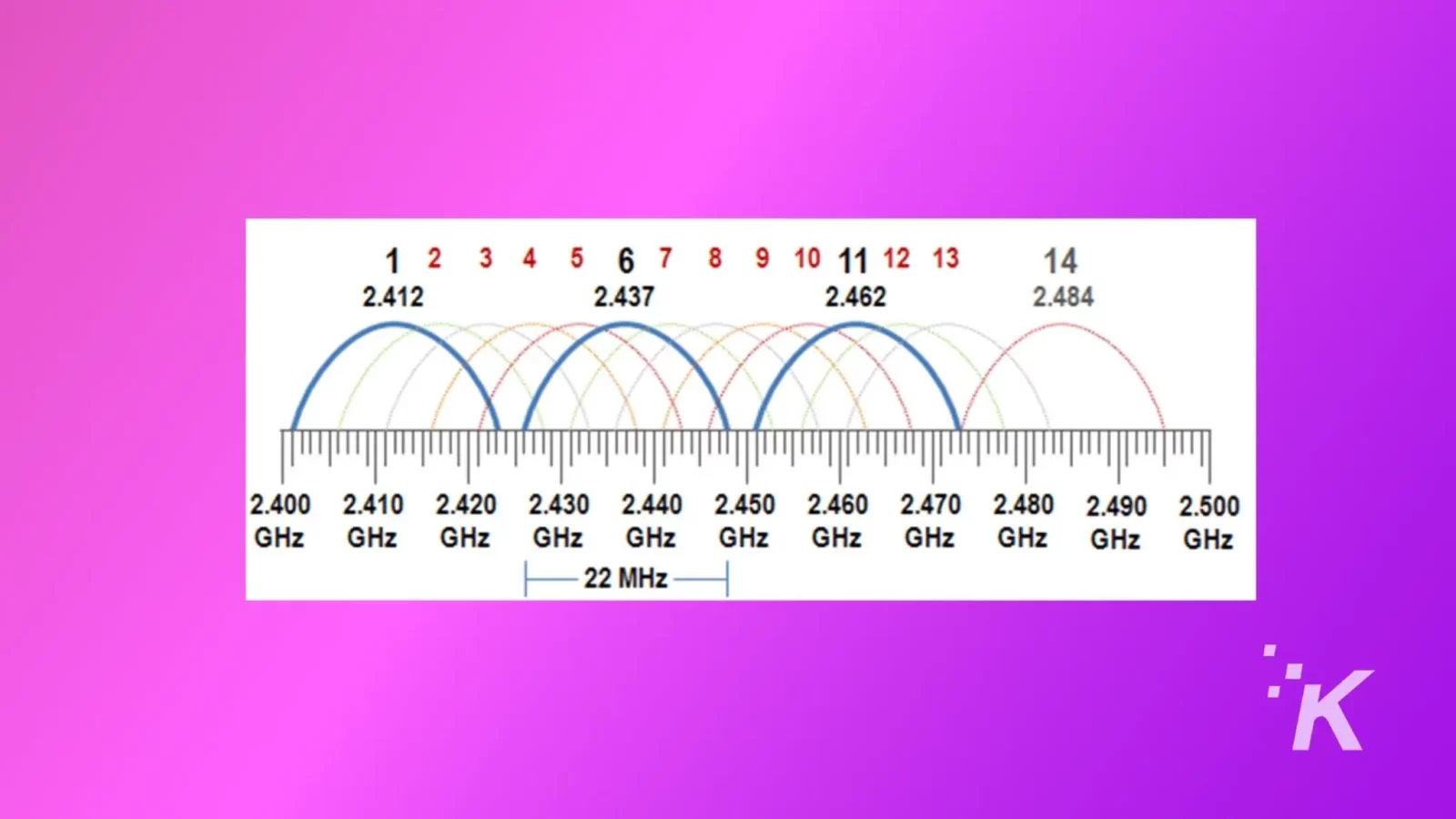
กล้อง Blink และระบบโมดูลซิงค์รองรับความถี่ Wi-Fi 2.4 GHz เท่านั้น และหากเราเตอร์ของคุณทำงานบนความถี่ดูอัลแบนด์ และคุณพยายามเชื่อมต่อกับแบนด์ 5 GHz ที่เร็วกว่า เราเตอร์จะไม่ทำงาน
คุณสามารถเปิดใช้งานความถี่ 2.4 GHz ผ่านหน้าการกำหนดค่าเราเตอร์ของคุณ
เฟิร์มแวร์หรือแอพที่ล้าสมัย
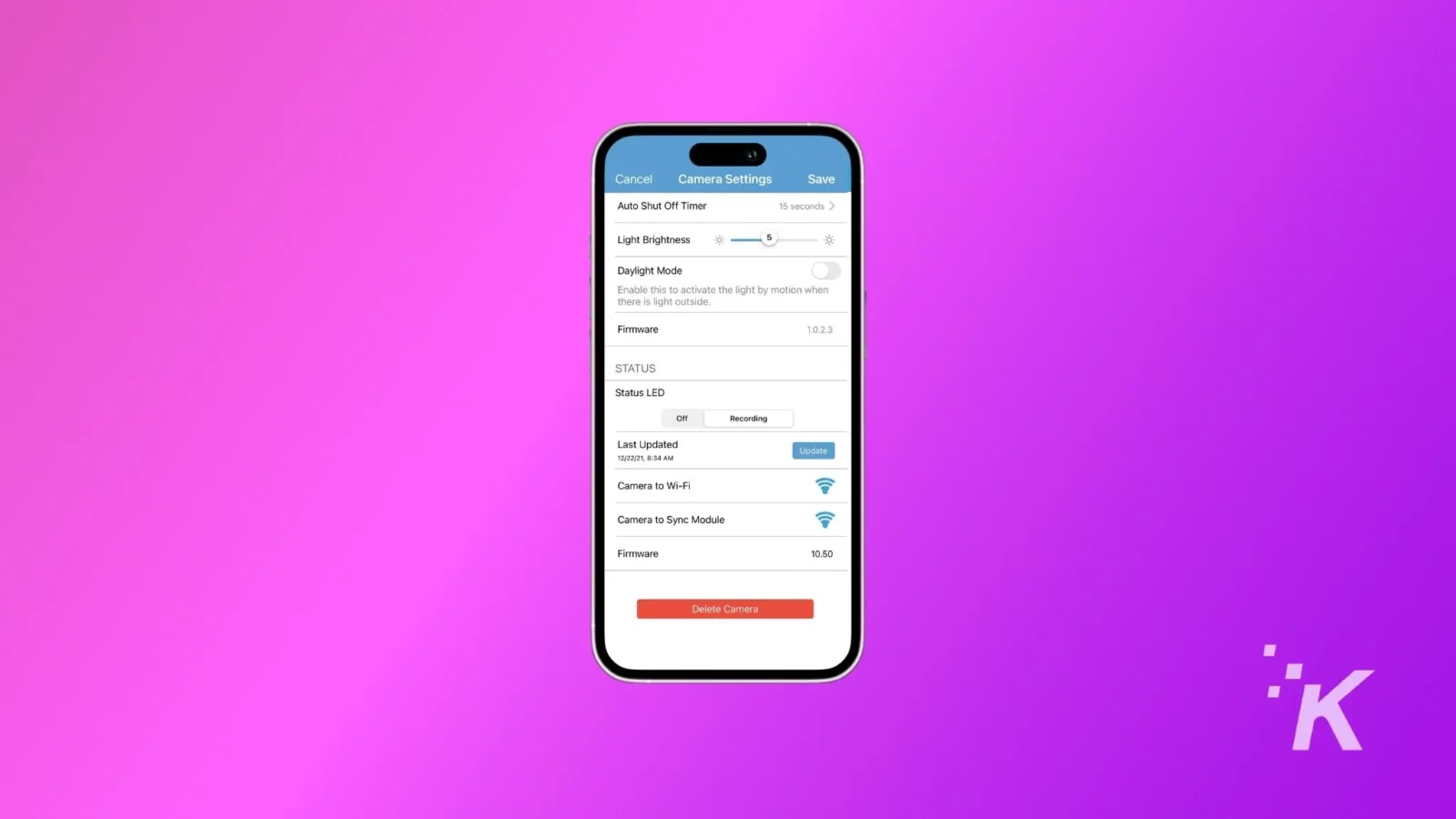
เฟิร์มแวร์ที่ล้าสมัยอาจเป็นตัวการได้เช่นกัน หากคุณสังเกตเห็นปัญหาการเชื่อมต่อ ให้ตรวจสอบการอัปเดตของแอพ Blink Home Monitor ที่ติดตั้งบนสมาร์ทโฟนของคุณ
การดำเนินการนี้จะได้รับการอัปเดตซอฟต์แวร์เป็นเวอร์ชันล่าสุด และแอปจะดาวน์โหลดและติดตั้งการอัปเดตเฟิร์มแวร์ที่รออยู่
การรบกวนเครือข่าย

อาจมีอุปกรณ์ไร้สายภายในบ้านของคุณรบกวนสัญญาณ Wi-Fi ผู้ต้องสงสัยโดยทั่วไปได้แก่ เตาไมโครเวฟที่มีการหุ้มฉนวนไม่ดี อุปกรณ์เฝ้าดูเด็กที่ใช้วิทยุ และโทรศัพท์ไร้สาย
ลองถอดปลั๊กอุปกรณ์เหล่านี้แล้วดูว่าสัญญาณ Wi-Fi ของกล้อง Blink กลับมาออนไลน์อีกครั้งหรือไม่ หากเป็นเช่นนั้น คุณจะรู้ว่าผู้ร้ายคืออะไรและสามารถหาทางแก้ไขปัญหาได้
ฮาร์ดแวร์ผิดพลาด

อาจมีโอกาสที่ฮาร์ดแวร์ทำงานผิดปกติกับเราเตอร์ โมดูลการซิงค์ หรือกล้อง Blink
เชื่อมต่ออุปกรณ์อื่นกับ Wi-Fi ของคุณเพื่อยืนยันว่าเป็นปัญหากับเราเตอร์ของคุณหรือไม่ หากอุปกรณ์อื่นเชื่อมต่อสำเร็จ อาจมีปัญหากับกล้องกะพริบหรือโมดูลซิงค์
เราขอแนะนำให้ติดต่อฝ่ายสนับสนุนของ Blink เพื่อขอความช่วยเหลือ
รีเซ็ตกล้องกะพริบตา

หากคุณปฏิบัติตามเคล็ดลับการแก้ไขปัญหาข้างต้นทั้งหมดแล้ว แต่ Wi-Fi ของกล้อง Blink ยังคงล้มเหลว มีสิ่งสุดท้ายที่คุณสามารถลองได้
ลองรีเซ็ตกล้อง Blink หรือโมดูลซิงค์ของคุณเป็นการตั้งค่าเริ่มต้นจากโรงงาน ตอนนี้การตั้งค่าที่ผิดพลาดหายไปแล้ว ให้เพิ่มกล้องกลับเข้าไปในระบบ Blink ของคุณเพื่อดูว่าปัญหาหายไปหรือไม่
หากคุณยังคงไม่สามารถเข้าสู่ Wi-Fi ได้
หากกล้องกะพริบตาของคุณไม่ได้เชื่อมต่อกับ Wi-Fi หลังจากดำเนินการแก้ไขข้างต้นทั้งหมด แสดงว่าคุณมาถึงจุดสิ้นสุดของขั้นตอนการแก้ไขปัญหาด้วยตนเองที่คุณสามารถลองได้
ในกรณีดังกล่าว เราขอแนะนำอย่างยิ่งให้คุณติดต่อฝ่ายสนับสนุนของ Blink เพื่อขอความช่วยเหลือ
มีความคิดเห็นเกี่ยวกับเรื่องนี้บ้างไหม? ดำเนินการสนทนาไปที่ Twitter หรือ Facebook ของเรา
คำแนะนำของบรรณาธิการ:
- วิธีทำให้สัญญาณ WiFi ของคุณเชื่อถือได้มากขึ้น
- จะเชื่อมต่อกล้อง Blink กับ Alexa ได้อย่างไร?
- วิธีเชื่อมต่อกล้อง Blink กับ Wi-Fi
- จะเปลี่ยนแบตเตอรี่กล้อง Blink ได้อย่างไร?
ติดตามเราบน Flipboard, Google News หรือ Apple News



